

Die Kamera-App in iOS hat nicht viel erhalten seit ein paar Jahren Aufmerksamkeit. Dies ist trotz der Tatsache, dass Apple jedes Jahr die Kamera auf dem iPhone verbessert. In der Vergangenheit gab es nur geringfügige Verbesserungen, aber nichts Außergewöhnliches. Apple macht nur bemerkenswerte Ergänzungen der Fotos App. Die einzige Verbesserung der Kamera-App in iOS 10 war die Möglichkeit, Einstellungen beizubehalten. In iOS 11 hat Apple jedoch eine neue Funktion hinzugefügt. Sie können es nicht sehen, aber Sie können einen QR-Code in der Kamera-App scannen.
Um einen QR-Code in der Kamera-App zu scannen, benötigen Sie alles ist der QR-Code. Es kann ausgedruckt oder auf einem Bildschirm ausgegeben werden. Die Kamera-App in iOS kann einen QR-Code von einem Papier und einem Bildschirm genau lesen.
Öffnen Sie die Kamera-App. Stellen Sie sicher, dass Sie sich entweder im Foto- oder im Square-Aufnahmemodus befinden. Nur in diesen beiden Modi können Sie einen QR-Code in der Kamera-App scannen. Richten Sie Ihr Telefon in einem dieser Modi auf einen Code mit der Kamera-App. Oben erscheint ein Banner mit dem Inhalt, der erkannt wurde. Wenn Sie auf das Banner tippen, wird ein Link geöffnet, wenn der QR-Code darauf verweist. In einigen Fällen müssen Sie möglicherweise auf dem Banner nach unten wischen, um weitere Optionen anzuzeigen.
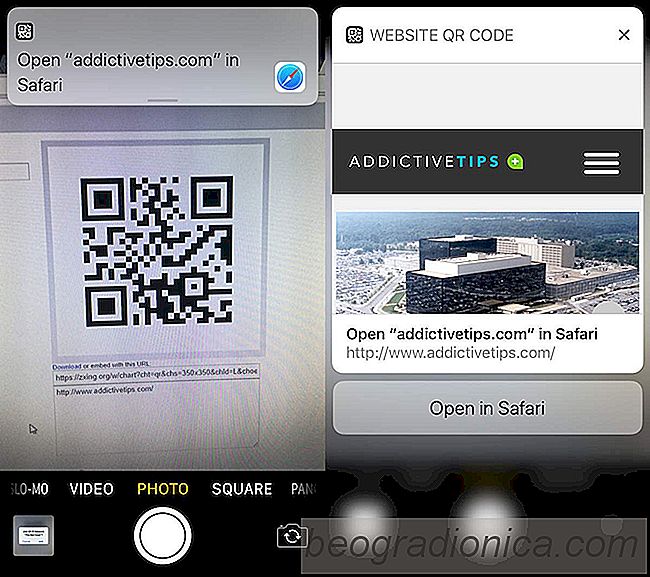
Wenn der QR-Code beispielsweise auf eine URL verweist, können Sie das Benachrichtigungsbanner ziehen und die Seite in der Benachrichtigung anzeigen selbst. Es ist ein guter Weg, um sicherzustellen, dass der Link unter iOS nicht bösartig ist, aber kein großes Risiko.
Sie können keinen QR-Code mit der Kamera-App in einem der Videoaufnahmemodi und im Panoramafoto scannen Modi. In den Modi Foto und Quadrat scannt die Kamera-App automatisch einen QR-Code, wenn dieser im Sucher angezeigt wird. Je nach den Informationen im Code kann er auch eine Reihe von Funktionen ausführen.

So deaktivieren Sie Erinnerungen fĂĽr Erinnerungen in Fotos auf iOS
Verfügt Facebook über eine Funktion "An diesem Tag", die Sie daran erinnert, was Sie gepostet haben am selben Tag in den vergangenen Jahren. Es ist schon eine ganze Weile da, also nehmen wir an, dass Leute es mögen. Die Fotos App in iOS hat etwas Ähnliches namens "Erinnerungen". In der Foto-App gibt es einen speziellen Speicher-Tab.

HinzufĂĽgen von Erinnerungen zur Beantwortung eines Textes in iOS
Die Welt wäre ein besserer Ort, wenn die Leute nicht vergessen würden zu antworten Textnachrichten. Wir leben in einer Zeit, in der eine zu kurze Antwort auf eine Textnachricht ganze Beziehungen unterbrechen kann. Stellen Sie sich vor, was Sie vergessen, auf einen Text zu antworten. Wenn Sie oft vergessen, auf persönliche oder andere Textnachrichten zu antworten, sollten Sie $ 0,99 in Txtbck investieren.